ホームページ >コンピューターのチュートリアル >ブラウザ >Firefox でのビデオ再生を高速化する方法
Firefox でのビデオ再生を高速化する方法
- 王林転載
- 2023-12-31 17:38:105284ブラウズ
Firefox でビデオを倍速で再生するにはどうすればよいですか?多くのユーザーはビデオを 2 倍速で視聴する習慣があり、これにより、重要なストーリー ポイントを見逃さずに退屈なストーリーをすばやく視聴できるようになり、さまざまなビデオをより効率的に視聴できるようになります。では、Firefox を使用してビデオを 2 倍の速度で見るにはどうすればよいでしょうか? Firefox でビデオを倍速で視聴したい場合は、まず関連するプラグインを追加する必要があります。以下では、エディターが専門家を連れて、Firefox を使用してビデオを 2 倍の速度で見る方法を教えます。興味がある方は、ぜひ一緒に学びましょう。

専門家が Firefox を使って動画を 2 倍の速度で見る方法を教えます
1. まずメニューをクリックします。
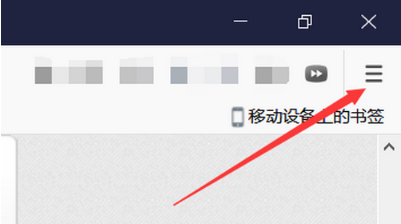
#2.「アドオン」を見つけます。
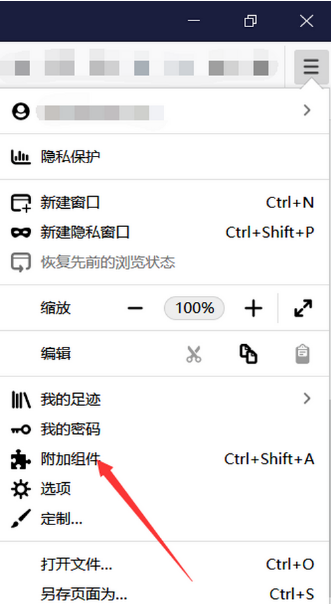
#3. 検索ボックスで「ビデオ スピード コントローラー」を検索します。
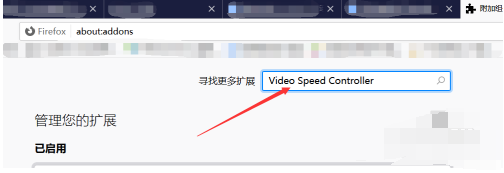
#4. 見つけたらクリックし、赤いアイコンに注目してください。
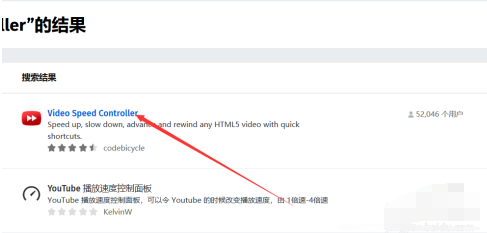
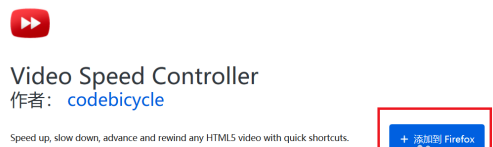
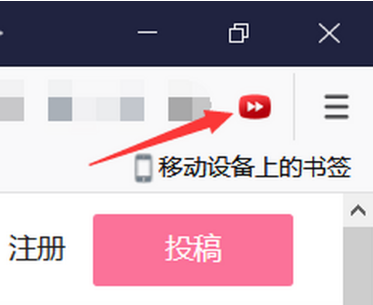


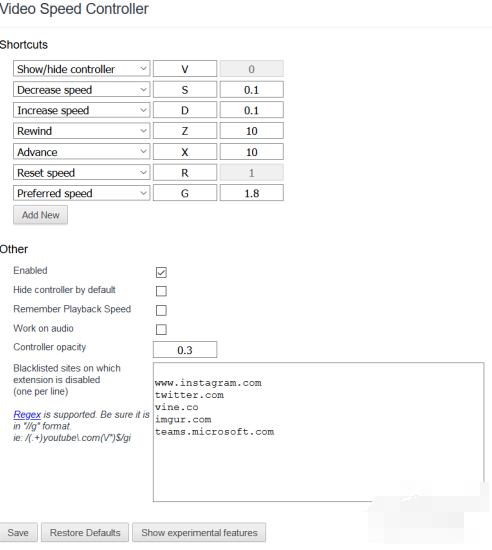
以上がFirefox でのビデオ再生を高速化する方法の詳細内容です。詳細については、PHP 中国語 Web サイトの他の関連記事を参照してください。
声明:
この記事はliulanqidaquan.cnで複製されています。侵害がある場合は、admin@php.cn までご連絡ください。

